Molti dei Mac più moderni hanno processori che includono una funzione chiamata Turbo Boost, quest’ultima potenzia temporaneamente il processore facendo aumentare il clock rate quando il sistema operativo lo richiede. Turbo Boost è in grado di accelerare le performance del Computer ma al contempo aumenta l’utilizzo energetico, ciò vuol dire che il vostro Mac potrebbe diventare caldo mentre per quanto riguarda il MacBook la batteria potrebbe scaricarsi in fretta. A seconda di che tipo di utenti siete, potreste desiderare di avere abilitata o disabilitata questa funzione per preservare la batteria o per avere un computer sempre potente.
A tal proposito vi viene in aiuto il programma “Turbo Boost Switcher per OS X” compatible con OS X El Capitan ma non ancora con MacOS Sierra, quest’app richiede CPU moderne come i5 o i7. L’utility caricherà e scaricherà estensioni nel kernel per forzare il TurboBoost al fine di essere abilitato o disabilitato. Il programma in questione è indirizzato per utenti esperti a causa delle modifiche che si effettuano al kernel è consigliato di effettuare un backup prima dell’utilizzo.
Se desiderate semplicemente guadagnare un po’ di batteria seguite questi semplici passi per disabilitare il Turbo Boost:
- Scaricate Turbo Boost Switcher per OS X dal sito ufficiale (due versioni disponibili, una a pagamento ed una gratuita), dovrete anche disabilitare Gatekeeper per poter installare l’app.
- Una volta installato ed aperto, una nuova icona sarà disponibile nella barra del menù e saranno disponibili diverse informazioni, quali: temperatura CPU, velocità delle ventole, possibilità di disabilitare o abilitare il Turbo Boost ed altre.
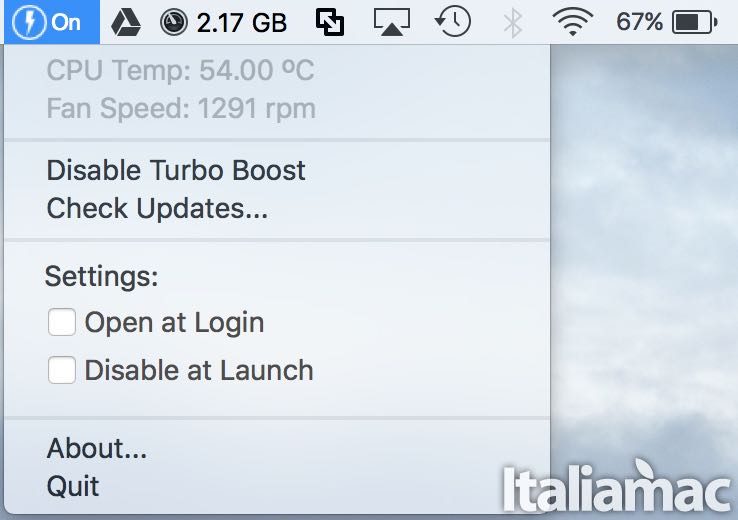
- Fate click su “Disable Turbo Boost” per disabilitarlo e guadagnare un po’ di batteria in più (sul sito pare si riesca a guadagnare fino al 25% in più).
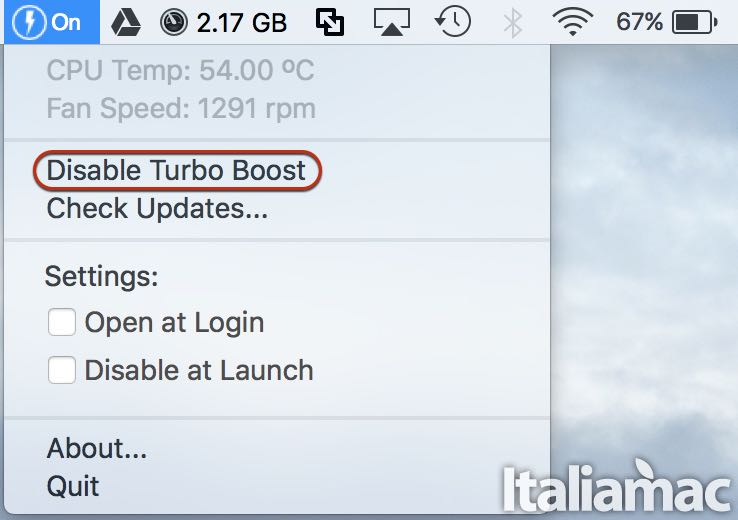
- Adesso vi verrà richiesto l’inserimento del vostro nome utente e password del sistema. Inseritele ed il Turbo Boost sarà disabilitato.
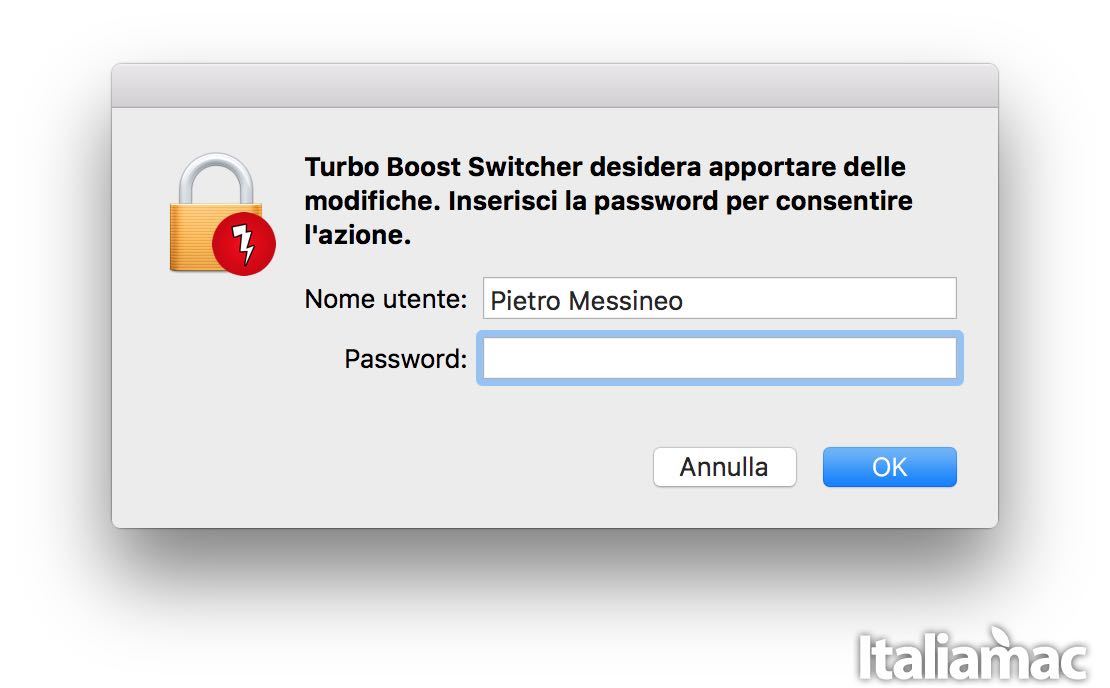
Con la suddetta funzione disabilitato potreste incontrare qualche rallentamento nell’utilizzo di programmi che richiedono molta CPU, quali programmi di grafica, giochi ed altro. Di contro però riusciremo a guadagnare fino al 25% in più di batteria utile a seconda delle diverse situazioni in cui ci troviamo.
È possibile chiaramente tornare alle impostazioni di default facendo così abilitare automaticamente il Turbo Boost quando necessario. Per far ciò dovete nuovamente recarvi sulla barra del menù, cliccare sull’icona e fare click su “Enable Turbo Boost”.
Ricordiamo che l’utility in questione è gratuita ed è possibile scaricarla tramite il sito dello sviluppatore cliccando qui. Non è ancora disponibile per macOS Sierra ma è pienamente compatibile con OS X El Captain.











![[Link] AyaNeo Retro Mini PC AM01: un PC compatto in veste retro Macintosh](https://www.italiamac.it/wp-content/uploads/2023/12/AYANEO-Retro-Mini-PC-SIMIL-MACINTOSH-218x150.jpg)












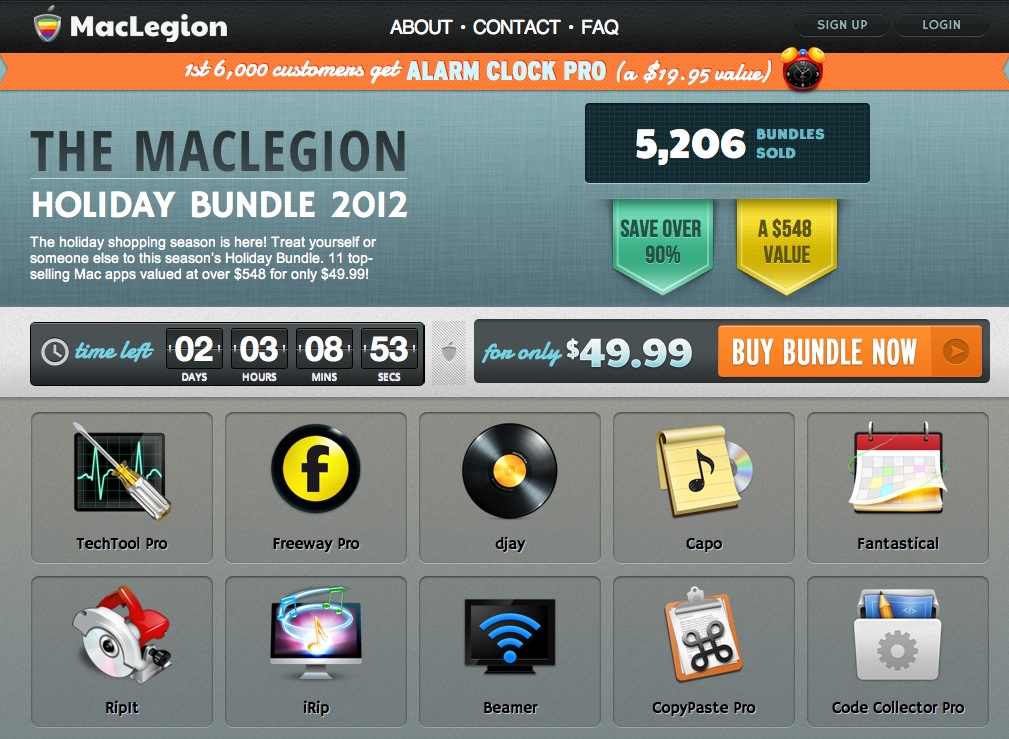
![[Guida] Come prepararsi al nuovo aggiornamento iOS 8](https://www.italiamac.it/wp-content/uploads/2014/09/ios82-e1410886699997.jpg)


non ricordo se il mio è dotato di turbo booster, come posso scoprirlo?
anche a me interessa saperlo del mio iMac.
Ciao, se il tuo processore è un Intel i5 o i7 è dotato di Turbo Boost.
Ciao, se il tuo processore è un Intel i5 o i7 è dotato di Turbo Boost
io ho un mzcbook pro retina 15” mid2014 in configurazione 2.5 ghz e 16 gb di ram, dovrebbe essere abilitato di default senza programmi o no?
Ciao, il Turbo Boost è una funzionalità che entra in gioco quando il sistema operativo richiede più potenza dal processore. Nel caso in cui vuoi mantenerlo sempre attivo e quindi avere il processore al 100% della sua potenza oppure vuoi disabilitarlo per risparmiare batteria puoi usare il programma in questione.